يمكن لأقفال الشاشة على الهواتف الذكية أن تحافظ على خصوصية محتويات جهازك، ففي هذا العصر الذي بات فيه الهاتف خزانة معلومات شخصية ومهنية وحتى مالية، أصبح قفل الهاتف المحمول ضرورة وليس اختياراً، على هذا الأساس نقدم لك هنا قاعدة خاصة بكلمة سر هاتفك، وهي حفظها ذاكرتك، ولكن بين الحين والآخر يحدث ما لا يمكن تصوره، إذ نسيت كلمة السر. ربما بسبب طول مدة عدم استعمال الهاتف، أو تغيير كلمة السر.
في الكثير من الأحيان يكون الدخول إلى الهاتف عند نسيان كلمة السر صعباً ومعقداً، ويتطلب الاتصال بالشركة المنتجة للهاتف، مع ذلك هناك بعض طرق فتح الهاتف عند نسيان كلمة السر، والتي تجعلك تستعيد قفل هاتف Android الخاص بك، إذا نسيت كلمة السر دون الحاجة لإعادة ضبط المصنع التي تفقدك بياناتك.
طرق فتح الهاتف عند نسيان كلمة السر دون إعادة ضبط المصنع
1- فتح الهاتف عبر حساب جوجل Google إذا نسيت كلمة السر
تُعدّ هذه أسهل طريقة لفتح الهاتف عند نسيان كلمة السر، فإذا كنت تملك أحد الهواتف الذكية العاملة بنظام التشغيل أندرويد، ونسيت كلمة السر الخاصة بهاتفك، فقم بإدخال أي رمز دخول عدة مرات متتالية حتى تظهر الحماية وتعطيك مهلة 30 ثانية، انتظر قليلاً ليظهر خيار "هل نسيت كلمة السر؟" وانقر عليه.
بعد نقرك فوق خيار نسيت كلمة السر، ستعرض الشاشة خيارين: إما للإجابة عن سؤال الأمان، أو تسجيل الدخول إلى جهازك باستخدام حساب جوجل المرتبط بالجهاز.
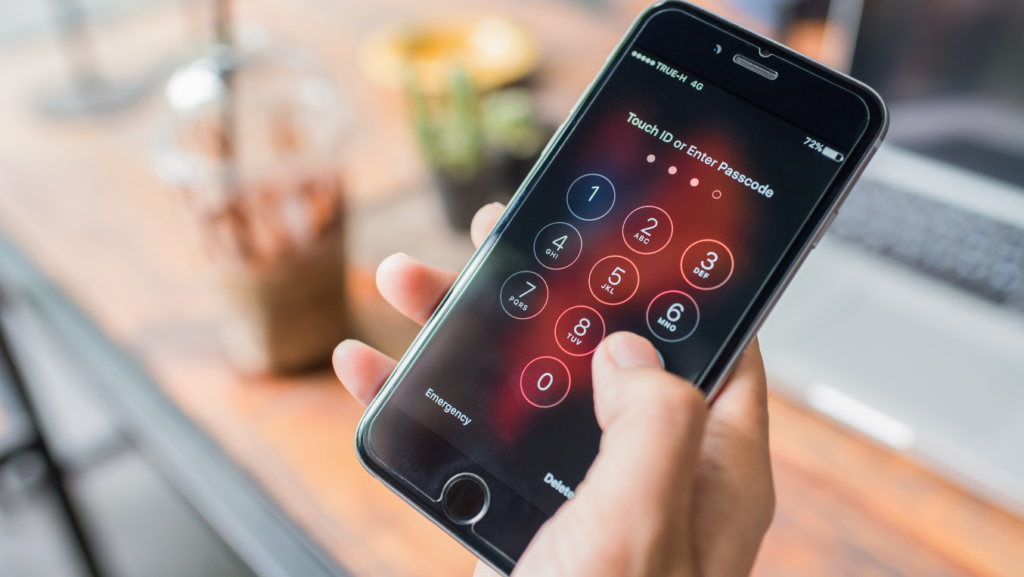
لتقوم بعدها باختيار النقر فوق الخيار "إدخال تفاصيل حساب جوجل"، ثم قم بإدخال التفاصيل الخاصة بحسابك.
بمجرد الوصول إلى حسابك على جوجل قم بتغيير نمط جهازك بآخر جديد، وسيتم إلغاء قفل جهازك.
2- فتح القفل باستخدام Smart Lock:
دائماً في لحظة تعيين قفل نمط لجهازك، ربما رأيت خيار إعداد Smart Lock، في ظل هذا الإعداد، تتوفر 3 خيارات: جهاز موثوق به، واكتشاف الجهاز أثناء حمله، مكان موثوق به.
يمكنك تمكين هذا الخيار لإلغاء قفل جهازك تلقائياً في حالة نسيان كلمة السر أو النمط الخاص به، على سبيل المثال: إذا قمت بإعداد منزلك كمكان موثوق به، فسيتم إلغاء قفل هاتفك تلقائياً عند دخولك إلى منزلك، تذكر أن هذا الإعداد متاح فقط بـ"الهواتف الذكية" العاملة بإصدار 5.0 من نظام التشغيل أندرويد والإصدارات الأحدث.
3- فتح الهاتف عبر النسخ الاحتياطي PIN:
عندما تقوم بإعداد قفل نمط لجهازك، فإنه يعرض لك أيضاً خياراً لإعداد رمزٍ احتياطي أو رقم تعريف شخصي للأمان، فإذا قمت بإعداد رموز الأمان هذه، فإن هذه الطريقة يمكنها حل مشكلتك إذا نسيت كلمة السر، وذلك من خلال اتباع الخطوات التالية:
في البداية قم بإدخال رمزٍ عشوائي على شاشة قفل جهازك حتى تعرض الشاشة تذكير انتظار مدته 30 ثانية. في الجزء السفلي، قم بالنقر فوق خيار النسخ الاحتياطي، ثم قم بإدخال رقم التعريف الشخصي، وسيتم إلغاء قفل الهاتف.
4- فتح الهاتف باستخدام الوضع الآمن
هذه الطريقة لا تعمل إلا إذا قمت بقفل جهازك باستخدام قفل تطبيق تابع لجهة خارجية، ولإزالة قفل الجهاز عبر هذه الخاصية ننصحك باتباع الإجراءات التالية:
- استمر في الضغط على زر الطاقة حتى تظهر نافذة منبثقة على الشاشة.
- انقر فوق زر إيقاف التشغيل، واحتفظ به لبعض الوقت.
- ستظهر رسالة على الشاشة لتأكيد إعادة التشغيل في الوضع الآمن.
انقر فوق "موافق" وقم بتأكيد إعادة التشغيل، بمجرد إعادة تشغيل الجهاز مرة أخرى، سيتم إلغاء قفل الهاتف تلقائياً، وستتم إزالة القفل.
5- فتح القفل باستخدام مدير جهاز أندرويد:
"Android Device Manager" هي أداة تستخدم للعثور على البيانات من جهازك أو قفلها أو إلغاء قفلها أو محوها، ولفتح هاتفك باستخدام هذا الإعداد.
لتمكين هذه الخاصية، قم بالذهاب إلى موقع الويب الخاص بميزة العثور على جهازك من جوجل، ثم قم باختيار جهازك وانقر على خيار القفل "Lock" أو تأمين الجهاز "Secure Device".
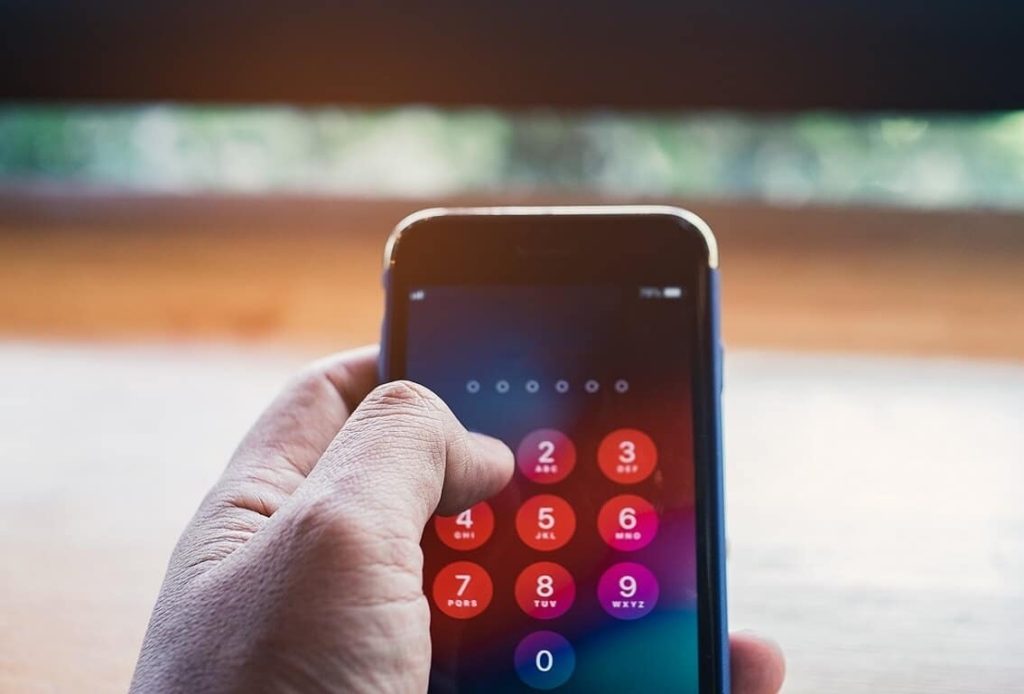
حينها، ستظهر نافذة منبثقة، حيث يمكنك إدخال كلمة مرور جديدة لجهازك مع بريد إلكتروني مخصص للاسترداد.
بعدها قم بالرجوع إلى هاتفك وقم بإدخال كلمة المرور الجديدة.
إذا لم تنجح معك هذه الطرق، ننصحك بالتواصل مع فرق الدعم الخاصة بالشركات المنتجة لهاتفك، والتي وحدها تستطيع إعادة فتح هاتفك من جديد.

